In_【企业管理手册】动易客户关系管理系统用户手册
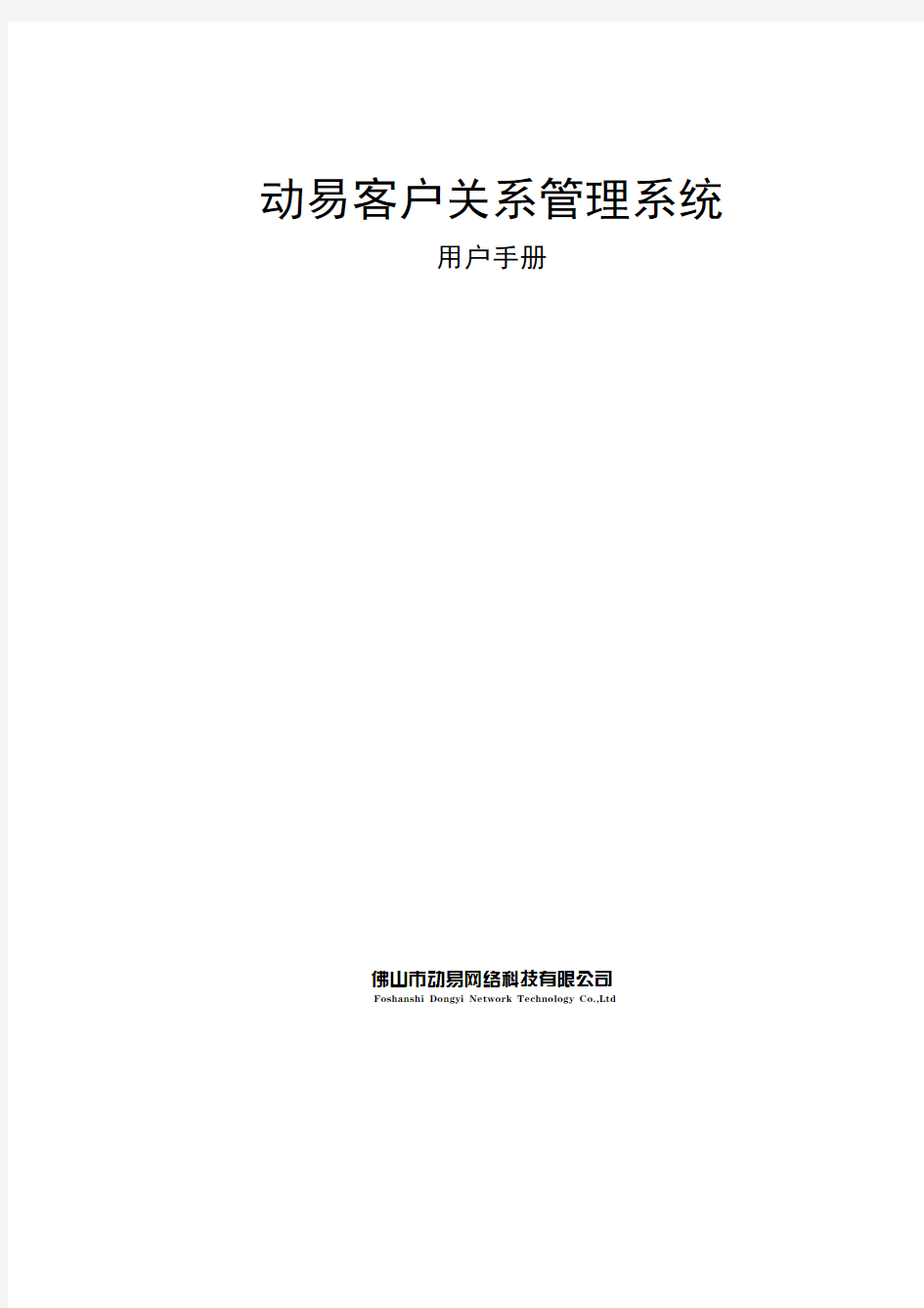

动易客户关系管理系统
用户手册
佛山市动易网络科技有限公司
Foshanshi Dongyi Network Technology Co.,Ltd
c 版权
本手册中的信息(包括引用的U R L 和其它的I n t e r n e t 网站)可能变动,恕不另行通知。除非另外注明,本手册中作为范例列出的公司、机构、产品、电子邮件地址、徽标、人名地名、事件和数据均属虚构,并非有意想要与任何现实的公司、机构、产品、电子邮件地址、徽标、人名地名、事件和数据相联系。用户有责任遵守所有已生效的著作法。在不限制版权所辖权利的前提下,未得到佛山市动易网络科技有限公司(Foshanshi Dongyi Network Technology Co.,Ltd )的明确书面许可,无论出于何种目的,均不得以任何形式或借助任何手段(电子、机械、影印、录音或其它手段)复制或传播手册的任何部分,或将其存储于或引入检索系统。
佛山市动易网络科技有限公司拥有本手册内容的专利、专利申请、商标、版权或其它知识产权。除了任何动易网络科技有限公司授权许可协议所提供的明确书面许可,拥有本手册并不赋予您任何有关这些专利、商标、版权或其它知识产权的许可。
2006-2008 佛山市动易网络科技有限公司版权所有,保留所有权利。声明
为求准确,本手册已经过验证和复审。本手册包含的指导和描述对出版时的版本是准确的。但是对以后的系统及手册可能变动,恕不另行通知。
商标
动易、POWEREASY 文字及徽标是佛山市动易网络科技有限公司在中国和/或其它国家(地区)的商标或注册商标。PowerEasy TM 系列产品是佛山市动易网络科技有限公司独立开发的拥有版权的产品。本手册中提及的其它产品和公司的名称均可能是其各自所有者的商标。
公司主页:https://www.360docs.net/doc/fc10727284.html,
技术论坛:https://www.360docs.net/doc/fc10727284.html,
目 录
前 言
如何使用本手册 (Ⅲ)
约定 (Ⅳ)
如果屏幕显示与说明图片不同....................................Ⅳ第一章 欢 迎.....................................................1-1
动易网站管理系统概述..........................................1-1
系统功能模块..................................................1-2
系统运行的环境................................................1-2
系统基本概念..................................................1-3
第二章 客户关系后台管理..........................................2-1
配置客户关系管理选项..........................................2-1
客户管理......................................................2-2
联系人管理....................................................2-5
服务管理......................................................2-7
投诉管理......................................................2-9
数字字典管理.................................................2-12
第三章 客户关系前台管理..........................................3-1
注册我的企业..................................................3-1
加入某个企业..................................................3-3
第四章 管理权限设置..............................................4-1
修改管理员密码................................................4-1
添加管理员....................................................4-1
客户关系权限分配..............................................4-2Ⅰ目 录PowerEasy TM CRM 目录
PowerEasy TM CRM 目录
目
录
Ⅱ
Ⅲ
PowerEasy TM CRM 如
何
使用手册
前 言前 言
本《手册》为客户关系管理用户手册,将向您重点介绍互联网上非常流行的《动易客户关系管理系统》中强大的客户关系管理功能,并帮助您快速构建和管理具有强大功能的客户关系平台。如果您是初次接触《动易客户关系管理系统》,或是前版本的用户,请先参阅《动易内容管理系统用户手册(第三版) 》。
为方便说明,在本手册中《动易内容管理系统用户手册》简称为《用户手册》,本手册简称为《手册》。
《用户手册》中详细介绍了如何架设《动易内容管理系统》外,还详细讲解了如何使用后台强大的功能进行网站的管理,以及了解有关使用该系统的问题信息,如解决常见的问题等。本说明中所面对的阅读对象,将视您为已经查阅过《用户手册》说明的用户。如何使用《手册》
本《手册》主要讲解了本系统的强大的客户关系功能,无论您是动易系统的老用户还是新朋友,都可以在《手册》中找到有用的信息。您可以按顺序阅读每一章节,或利用目录快速获得您所需要的信息。本《手册》中所提供的《动易客户关系管理系统》的标签参数含义和后台操作等内容也是您在修改个性化网站的好助手。
下表可以帮助您使用本《手册》:
如果您是 请阅读
未架设过网站的用户 《动易内容管理系统用户手册》
管理客户关系的站长 第二章“客户关系后台管理”
第四章“管理权限设置”
会员前台的操作 第三章“客户关系前台管理”
约定
在使用本系统前,请您尽量熟悉Windows 系统的操作,掌握必备的Internet 浏览知识与IIS 管理知识。如:
设置文件与目录的权限编辑数据库修改网页文件
为了描述清楚和操作上的简便性,本手册采用了一些语言描述约定含义表示如下表:约定 含义
“双引号”>>
·
->
!
//
/* */如果屏幕显示与说明图片不同
因为本系统一直在改进和完善中,且系统的模板界面可以由用户自己修改,因此您的屏幕可能与本手册中的图例不尽相同。
在操作步骤中代表用户键入的文字或屏幕对象名
标识要进行操作的某一过程表示说明的各项目表示并列项目的说明表示重要提示表示注释或说明表示CSS 样式注释或说明Ⅳ
PowerEasy TM CRM 约
定前 言
第一章 欢迎
感谢您使用《动易客户关系管理系统》!
动易客户关系管理系统是在动易网上商城管理系统完善的商品管理、订单管理、资金管理、进销存管理的基础上,增加的包括服务管理、投诉管理功能模块在内的客户关系模块,主要是侧重于售后服务与客户关怀以提升客户的满意度和忠诚度。目录
动易客户关系管理系统概述
系统功能模块
系统运行环境
系统基本概念
动易客户关系管理系统概述
CRM 是Customer Relationship Management 的缩写,意为“客户关系管理”。CRM 的主要含义就是通过对客户详细资料的深入分析,来提高客户满意程度,从而提高企业的竞争力的一种手段。CRM 源于“以客户为中心”的新型商业模式,是一种旨在改善企业与客户关系的新型管理机制。通过向企业的销售、市场、服务等部门和人员提供全面及个性化的客户资料,并强化跟踪服务、信息分析能力,使他们能够协同建立和维护一系列与客户以及商业伙伴之间卓有成效的“一对一关系”,从而使企业得以提供更快捷和周到的优质服务,提高客户满意度,吸引和保持更多的客户,从而增加营业额,并通过信息共享和优化商业流程有效地降低企业经营成本。通俗地说,CRM 就是利用软件、硬件和网络技术,为企业建立一个客户信息收集、管理、分析、利用的信息系统。
动易客户关系管理系统是针对各类大中小企事业单位、政府机构、教育媒体基于互联网运营所发生、发展的客户为目标,用以提他们客户满意程度,从而提高企业的核心竞争力。C R M 是一种手段,它的根本目的是通过不断改善客户关系、互动方式、资源调配、业务流程和自动化程度等,达到降低运营成本、提高企业销售收入、客户满意度,立足企业利益的同时方便客户、让客户满意。
动易客户关系管理系统是针对各类大中小企事业单位、政府机构、教育媒体基于互联网运营所发生、发展的客户为目标,用以提高客户满意程度,从而提高企业的核心竞争力。C R M 是一种手段,它的根本目的是通过不断改善客户关系、互动方式、资源调配、业务流程和自动化程度等,达到降低运营成本、提高企业销售收入、客户满意度,立足企业利益的同时方便客户、让客户满意。
与PowerEasy 其他产品紧密整合
动易客户关系管理系统与PowerEasy 其他产品能紧密整合,即使您使用的是对外免费的普及版,在升级到动易客户关系管理系统后,网站中的用户都能自动转成动易客户关系管理系统的客户。尤其对于是在动易网上商城管理系统,在完善的商品管理、订单管理、资金管理、进销存管理的基础上,增加的包括服务管理、投诉管理功能模块在内的客户关系模块。因此,与动易网上商城管理系统配合使用能最大化发挥动易客户关系管理系统的集成优势。1-1
PowerEasy TM CRM 概述第一章 欢 迎
1-2
PowerEasy TM CRM 系
统
运
行
环
境第一章 欢 迎
随时随地通过互联网平台进行跨区域协同管理
动易客户关系管理系统的客户目标主要针对利用动易网上商城管理产品在网站的实际销售和运营中所积累的互联网客户。一般的CRM 用于企业内部管理,而动易客户关系管理系统独有的基于网络平台的“客户关系管理权限分配”权限功能,可让企业随时随地通过互联网平台进行跨区域协同管理,以进一步加强售后服务与客户关怀,提升客户的忠诚度。自定义的数据字典管理让您按需而变
动易客户关系管理系统所提供灵活的自定义“数据字典管理”功能,可根据企业实际运营需求自定义相关选项内容,让您按需而变。
系统功能模块
●管理权限 ●客户管理 ●联系人管理
●服务管理 ●投诉管理 ●数据字典管理
系统运行环境
本手册描述的动易系统运行环境为最基本要求,网站后台管理界面在1024×768分辨率下为最佳效果。请先参阅以下配置要求:(全部为中文环境)
系统运行环境(全部为中文环境)
项目 详细
操作系统
脚本解释器
Web 服务器
数据引擎
权限要求
空间大小
硬件要求
带宽要求
Email 功能
生成缩略图
动易组件Windows 2000,Windows XP ,Windows 2003Vbscripts5.6以上版本IIS5.0或IIS6.0MS ACCESS 2000 或 MS SQL Server 2000对Access 数据库具有写入权限、对Sql Server 数据库具有建表、备份的权限初次安装至少30M 可用空间PIII500 CPU 256M 内存或更高10M 共享或更高安装Jmail4.0、Cdonts 、Aspemail 或WEBEasyMail 中的一种安装AspJpeg 1.4或以上版本服务器安装最新动易组件
系统基本概念频道:动易管理系统中,频道是指某一功能模块的集合。某一频道可以是具备文章系统功能,或具
备下载系统、图片系统的功能。频道可分为系统内部频道与外部频道。外部频道指链接到本系统外的其他网站中的信息。
栏目:栏目是指频道的细化分级。动易网站管理系统具备无限级分类的功能,即可以是一级栏目、
二级栏目、三级栏目……等无限级分类。从属于其他栏目的栏目称为子栏目,包含有子栏目的栏目称为父级栏目。
前台:是指系统调用或生成以让用户浏览或交互的网页界面。如您一般浏览到网站内容的页面都是网
站的前台界面。
后台:是指系统中用来进行管理系统的功能模块。分成用户后台与管理后台。注册用户可以在用户
后台发表文章、软件等内容。管理员可以通过后台对网站的栏目、公告、内容等进行添加、修改、审核、发布等管理操作。动易网站管理系统将前后台完全分开进行管理,尽可能地保证了系统的安全性。
模板:在本系统模板中,分成二类模板,一类是用来显示前台时所看到的网页的界面布局形式,如
分栏、表格布局、图片和文字要显示的位置等等,也称版面设计、版面划分、版面布局,我们称为版式模板。另一类是控制整个网站在前台显示时看到的的字体、风格、图片等,通常是用c s s 网页样式语句来进行设计和控制,我们称之为风格模板。风格:是控制整个网站在前台显示时看到的字体、风格、图片等,通常是用c s s 网页样式语句来进
行设计和控制的 。风格模板主要是利用网页技术中的 CSS 样式。在 HTML 中设计网页与文本的样式有多种方法。其中一种方法是使用层叠样式表 (CSS) 样式来定义特定的 HTML 标签以按照特定方式设置文本格式。一般我们是先创建 CSS 样式表,然后将样式表应用于网页与文本,并随时可以修改样式。
C S S :是“C a s c a d i n g S t y l e S h e e t s ”的简称,一般译为“层叠样式表”,简称“样式表”。
它的作用是用于定义文字属性、文本属性等网页中的基本信息,使网页中的字体大小颜色等等一系列基本信息不随着浏览器及系统显示的分辨率等因素的变化而变化,使得网页具有一定的“固定”性。
标签:在系统中定义了许多标签,每个标签中都有若干个参数,分别指定了特定的内容与含义,以
方便在后台设计各网页版式模板时调用内容。标签都以{$***}的形式出现。没有参数的标签为普通标签,带有自定义参数的标签为函数式标签或超级函数式标签。函数式标签和超级函数式标签后面会带有( ),( )内填写参数,使用不同的参数显示相关的内容。
超级函数式标签:是系统的核心标签,其参数比较多,在实际使用中只要更改不同的参数即可实现
不同的显示效果。在文章、下载、图片和商城四个功能频道中,分别以“{$Get***List()}”、“{$GetPic***()}”“{$GetSlidePic***()}”命名。充值卡:指网站面向用户发行的一种用于对会员进行充值的卡。分成本站充值卡和其他公司卡。可
添加单张充值卡,也可以批量添加充值卡和批量生成充值卡。商城中的某张点卡类商品可以对应多张实际的充值卡,会员在购买点卡类商品后,可以通过“获取虚拟充值卡”来得到这里输入的卡号和密码。
站内链接:指系统自动链接指定文字链接地址的功能。在系统的链接管理中添加了需要链接的指定文
字以及所链接的地址,在用户发表的文字内容后,系统自动将内容中的指定文字链接到指定链接的网站地址。
广告版位:指系统的广告功能。可选择矩形横幅、弹出窗口、随屏移动、固定位置、漂浮移动、
文字代码等广告类型,选择或设置版位尺寸互联网广告联合会标准尺寸(I A B ),设置广告的权重或顺序循环显示方式。使用时只要复制系统生成的广告版位J S 代码,然后在模板中相应1-3
PowerEasy TM CRM 系统基本概念
第一章 欢 迎
1-4
PowerEasy TM CRM
的位置调用即可。字符过滤:系统对网站中所输入信息的一种审核与过滤机制。系统可在后台定义所需过滤的非法词汇
或字符,并分别对整个网站中的标题、内容、评论和留言信息进行检查,以对输入信息中存在的非法词汇或字符进行替换处理。作者管理:系统新引入的文集管理机制。将原系统中的“录入者>文章”这种二层关系进化为“录入者>作者>文章”这种三层从属关系,实现了单一录入者同时拥有多个文集的功能。简单的说,就是一个小型化的B L O G 系统。自定义标签:指用户自定义标签并在模板中进行调用。在后台自定义所要调用的标签,标签名支持英文名和中文名。自定义标签支持嵌套使用,更加强大和灵活。
自定义字段:指用户自定义字段的功能,以便于在前台模板调用此字段内容。可定义字段名称、标
题、类型、标签名、附加提示、默认值、列表项目和是否必填。
在线编辑器:是能在网络上使用所见即所得的编辑方式进行编辑图文并茂的文章、新闻、讨论贴、
通告、记事等多种信息处理应用的编辑工具。通过在线编辑器编辑的文字、图片等H T M L 标记输出到页面的效果和编辑时显示的效果一致,让使用者方便地对编辑的内容进行修改、排版等,能快捷、方便地编辑出效果一流的图文效果。
第一章 欢 迎
系
统
基
本
概
念
第二章 客户关系后台管理
动易客户关系管理系统是针对各类大中小企事业单位、政府机构、教育媒体基于互联网运营所发生、发展的客户为目标,用以提他们客户满意程度,从而提高企业的核心竞争力。C R M 是一种手段,它的根本目的是通过不断改善客户关系、互动方式、资源调配、业务流程和自动化程度等,达到降低运营成本、提高企业销售收入、客户满意度,立足企业利益的同时方便客户、让客户满意。
动易客户关系具有强大的客户管理功能,为你更好管理客户关系提供完善的而灵活的支持。在阅读本手册内容之前,请先参照《用户手册》中的相关说明架设好您的网站。目录
配置客户关系管理选项
客户管理
联系人管理
服务管理
投诉管理
数据字典管理配置客户关系管理选项
在“网站信息配置”中,你可以设置网站的基本信息,如网站的名称、地址、L O G O 、版权信息等;配置网站功能选项,如显示频道、保存远程图片等;用户选项配置,如是否允许新用户注册、是否需要认证等;以及邮件服务器选项设置等。以下重点介绍客户关系管理选项。
->在网站首页页面的底部,点击“管理登录”链接。在登录界面中输入管理用户名、密码和验证码,进入后台管理页面。
->在后台左栏的“网站管理导航”中,单击“系统设置”->“网站信息配置”
:右栏出现“网站信息配置界面”
:
->设置客户关系管理选项:单击顶部“网站选项”选项卡,出现“选项配置”界面
:
界面显示了网站的所有功能模块,在“模块管理选项”中勾选“客户关系管理”复选框,然后单击[保存设置]按钮,即启用了客户关系管理模块。
! 未启用时,
后台管理网站
管理导航中没
有相应的操作菜单。2-1
PowerEasy TM CRM 第二章 客户关系后台管理
配置客户关系选项
2-2
PowerEasy TM CRM 客
户
管
理第二章 客户关系后台管理客户管理
在后台的“网站管理导航”中,单击“客户关系管理”->“客户管理”,右栏出现“客户管理”界面
。
2-3
PowerEasy TM CRM 第二章 客户关系后台管理客户管理->输入相应的客户名称、客户编号和助记名称,单
击按钮选择上级客户;选择客户区域、行业、价值评估、信用等级、重要程度、关系等级、客户来源、阶段和客户组别等其他信息。客户类别处选中企业用户。->单击书签式页面顶部的“联络信息”,设置通讯地址和联系电话
的信息。->单击书签式页面顶部的“企业信息”进行相关设定
。->填写完相关参数及内容后单击[保存客户信息]按钮,出现添加成功界面
。>>添加个人用户添加个人用户与添加企业用户操作步骤基本相同。可以在管理导航中单击“添加个人客户”,也可以在“客户类别”处选择“个人客户”来添加个人客
户。在“添加个人客户”界面中,业务信息后比“添加企业客户”多了“个人信息”选项,单击进入可进行出生日期、证件号码、籍贯、民族等相关信息。
非会员用户在前
台购买商品并且
最终提交订单后,
该用户就会成为
个人客户(注:
如果他有注册企
业,就会成为企
业客户),这个用
户在收银台填写
的收货人的信息,
将成为该用户的
客户资料,您可
以在后台“客户
管理”中查看到
这个新客户。
2-4PowerEasy TM CRM 客
户
管
理
第二章
客户关系后台管理
E系统用户操作手册员工管理V完整版
E系统用户操作手册员 工管理V HEN system office room 【HEN16H-HENS2AHENS8Q8-HENH1688】
EAS -HR 人力资源管理系统 员工管理用户手册 绿城房产建设管理有限公司 金蝶软件(中国)有限公司 2020年11月22日 2020-11-22
术语定义 (1)员工信息:对员工基本信息、任职信息、教育情况、工作情况、社会关系、组织关系等进行修改、增加,定义员工页签方案等。 (2)合同管理:管理员工合同,可以进行员工合同签订、续签、变更、解除、终止。 (3)后备人才管理:提供职位的后备人才以及员工意向职位的管理。 (4)入职管理:实现单个或多个新员工入职申请和审批、离职员工的再入职。 (5)转正管理:实现单个或多个新员工试用期满后转为正式员工的申请。 (6)调配管理:员工晋升、降级、工作岗位变动等公司内、外部职位的变化。 (7)兼职管理:处理员工兼任一个或多个职位。 (8)离职管理:实现单个或多个员工离职和审批。 (9)离退休管理:实现单个或多个员工离退休、返聘和审批。 (10)HR 组织: 是具有处理人力资源业务的组织单元; 是具有人力资源管理政策同质性的组织单元集合; 不同的HR组织具有不同的独立人事权;例如XX公司下属的杭州分公司和宁波分公司有独立人事权,所以都是HR组织,XX公司的其他三级单位因为没有独立人事权,所以和XX公司本部构成一个HR组织。 (11)挂靠部门:主要指离职、离休和非在岗人员的委托代管部门。 (12)F7 :指在弹出的数据窗口中选择数据。 (13)下拉选择:指在下拉列表中选择数据。 (14)主菜单:人力资源业务模块菜单,例如组织管理、员工管理。 (15)子菜单:人力资源明细功能菜单,例如:【员工管理】【人事事务处理】【入职管理】【新员工入职】。
二级建造师注册管理系统操作手册(个人、企业)
二级建造师注册管理系统 操作手册 目录 1初始注册 (4) 1.1个人用户 (4) 1.1.1 个人用户登录 (4) 1.1.2 个人基本信息 (6) 1.1.2.1 个人信息登记 (6) 1.1.2.2 密码修改 (6) 1.1.3 初始上报 (7) 1.1.3.1 申请上报 (7) 1.1.3.2 上报查询 (9) 1.2企业用户 (9) 1.2.1 企业用户登录 (9) 1.2.2 企业基本信息登记 (10) 1.2.3 建造师管理 (11) 1.2.3.1 新增建造师 (11) 1.2.3.2 建造师管理 (11) 1.2.3.3 建造师信息查询 (12) 1.2.4 初始申报 (12) 1.2.4.1 注册审查 (12) 1.2.4.2 汇总上报 (12) 1.2.4.3 文档打印 (12) 2变更注册 (14) 2.1个人用户 (14) 2.1.1 个人用户登录 (14) 2.1.2 变更注册 (16) 2.1.2.1 聘用企业变更 (16) 2.1.2.1.1 聘用企业变更保存 (17) 2.1.2.1.2 聘用企业变更修改、删除 (18) 2.1.2.1.3 聘用企业变更上报 (18) 2.1.2.2 个人姓名变更 (19) 2.1.2.2.1 个人姓名变更 (19) 2.1.2.2.2 个人姓名变更修改、删除、上报 (20) 2.2企业用户 (21) 2.2.1 企业用户登录 (21) 2.2.1.1 聘用企业变更 (22) 2.2.1.1.1 原聘用企业审查 (23)
2.2.1.1.2 现聘用企业审查 (23) 2.2.1.1.3 企业上报 (24) 2.2.1.2 姓名变更 (24) 2.2.1.2.1 姓名变更审查 (24) 2.2.1.2.2 姓名变更上报 (25) 2.2.1.3 企业名称变更 (25) 2.2.1.3.1 企业名称变更审查 (25) 2.2.1.3.2 企业名称变更上报 (26) 2.2.1.4 汇总打印 (26) 3增项注册 (27) 3.1用户登陆 (27) 3.1.1 个人用户登陆 (27) 3.1.2 个人用户使用界面 (28) 3.1.3 个人用户增项注册使用初始界面 (29) 3.1.3.1 个人用户添加增项注册专业 (30) 3.1.3.2 个人用户保存申请增项专业 (31) 3.1.3.3 个人用户进行增项上报 (32) 3.1.3.4 个人用户上报查询 (33) 3.2企业用户登陆 (34) 3.2.1 企业增项注册 (35) 3.2.1.1 企业增项注册审查 (35) 3.2.1.2 企业增项审查 (36) 3.2.1.3 企业增项注册汇总上报 (37) 3.2.1.4 企业增项汇总打印 (37) 3.2.1.5 企业增项汇总打印表 (37) 4注销注册 (38) 4.1个人用户 (38) 4.1.1 个人用户登录 (38) 4.1.2 注销上报 (41) 4.1.3 上报查询 (41) 4.2企业用户 (42) 4.2.1 企业用户登录 (42) 4.2.2 注册申请 (43) 4.2.3 注册审查 (44) 4.2.4 汇总上报 (44) 4.2.5 汇总打印 (45) 5遗失补办 (46) 5.1个人用户 (46) 5.1.1 个人用户登录 (46) 5.1.2 遗失补办上报 (49) 5.1.3 上报查询 (50) 5.2企业用户 (50)
重大危险源监督管理信息系统(企业端)操作手册
XX省重大危险源监督管理信息系统 企业端 操作手册 一、企业端简易操作指南 二、企业端操作手册
目录 一、企业端简易操作指南1 二、企业端操作手册1 前言1 1.企业注册2 2.企业登录系统2 3修改企业注册信息及密码3 4.企业录入重大危险源数据5 4.1 基本信息5 4.2 危险源信息6 4.3 企业周边环境16 4.4 企业应急预案17 5.企业重大危险源自我辨识17 6.重大危险源企业上报数据18 7.重大危险源数据打印20
一、企业端简易操作指南 第1步.企业注册:注册环节已由政府代企业注册,企业用户名为:企业各自的组织机构代码证上的代码,初始密码为:12345; 第2步.企业登录:通过IE浏览器输入网址:https://www.360docs.net/doc/fc10727284.html,.,在网页左下方点击 进入系统登录入口,在登录入口输入相应的用户名和密码,点击按钮即可进入系统,再点击“企业申报”图标进入【企业申报】系统。 第3步.企业注册信息修改:点击【企业申报】栏目下【企业注册信息】,界面右边出现[企业注册信息列表],分别点列表中“单位名称”和“密码修改”,即可分别进入注册信息和密码的修改界面,修改完保存即可。 第4步. 企业录入重大危险源数据:点击【重大危险源申报】左边的“+”号,再点击【企业重大危险源登记】子菜单,依次填写[基本信息]、[危险源信息]、[周边环境]、[企业应急预案]的相关数据。注意:其中第一项[基本信息]的内容填写完毕保存后,后三项才能激活填写。首次填写重大危险的企业[基本信息]中有些字段是由[企业注册信息]中自动带入。 第5步. 企业危险源自我辨识:企业登记好危险源数据之后,但不知道是否是重大危险源,系统提供企业自我辨识功能,确定是重大危险源之后再上报到安监局。方法:1、点击“重大危险源申报”下面子菜单“企业危险源自我辨识”进入辨识界面;2、然后点击该每条重大危险源列表中的“辨识按钮”,进入辨识界面;3、用户只需要点击按钮即可快速自动辨识。 第6步.企业信息数据库上报:企业务必将重大危险源的[基本信息]、[危险源信息]、[周边环境]、[企业应急预案]填写完整后,同时经过辨识确认为重大危险源企业后方可执行功能,将数据上报到管辖区域安监局,注意:上报之后企业用户无法修改填报的所
(企业管理手册)E管理在线ER系统操作手册
1阅读指南 1.1手册目标 通过阅读该用户手册,用户能够详细的了解E管理系统的基本使用方法 1.2阅读对象 E管理系统在线使用用户以及E管理系统最终用户 1.3手册约定 初步制定E管理系统操作手册,部分截图和操作随系统升级会发生变更 1.4客户端要求 机器最低配置PC机为P3,内存128M。 浏览器要求为IE6 以上。 2E管理系统模块介绍 e管理-在线erp系统,主要包括功能为公司信息、客户资料、业务销售、采购管理、库存管理、财务管理、统计报表、系统管理八大模块。
2.1登陆系统 通过IE6以上版本浏览器登陆系统 输入地址:https://www.360docs.net/doc/fc10727284.html,/ 使用方式为两种: 1.不需注册直接体验E管理系统 点击“立即体验”进入E管理系统,系统会自动分配一个权限为系统管理员的用户。 2.注册固定用户体验E管理系统 点击“登录”按钮,展现页面进行注册,如图所示: 进入注册页面,填写相关信息完成注册。 成功注册 进入系统首页 2.2客户资料 功能说明: 用户可以建立公司销售客户基本资料,为新建客户分配专属业务人员,提供客户资料所属业务人员的重新分配和查看,如果该业务人员职位发生变动或离职可以通过移交客户来分配给
其他业务人员,为查找特定客户提供查询功能。 2.2.1客户资料 点击“客户资料”显示客户基本信息,如图所示: 点击“新建”按钮,进入编辑页面。 注:为必填项 点击“更多联系人”可添加多条联系人记录。填写相关信息后“保存”。 保存后的信息会在列表页面显示。 在列表页面中提供对固定格式EXCLE文件“导入”、“导出”功能 在信息列中提供对“更多联系人”新增修改、“文档”上传、“修改”功能。可对客户信息进行维护。 2.2.2客户分管 点击“客户分管”显示客户信息,可对该客户的所属业务人员进行变更,点击修改分管列下编辑按钮。 显示如下:对“业务员”和“授权对象”进行修改 注: 业务员为客户负责人员 授权对象为可查看此用户信息的人员
科技型中小企业(小巨人)认证管理系统用户手册
河北省科技型中小企业(小巨人)认定管理系统用户手册 (V1.0) 河北汉佳电子科技有限公司 2016年5月
目录 1. 认定系统管理端 (5) 1.11.1首页 (5) 1.21.2认定管理 (5) 1.31.3复审管理 (11) 1.41.4撤销管理 (11) 1.4.1 1.4.1企业申请撤销 (12) 1.4.2 1.4.2省级直接撤销企业 (14) 1.4.3 1.4.3市县区撤销 (14) 1.51.5企业管理 (15) 1.5.1 1.5.1企业用户管理 (15) 1.5.2 1.5.2证书管理 (16) 1.61.6内容管理 (17) 1.6.1 1.6.1信息发布 (17) 1.6.1.1 1.6.1.1发布文章 (17) 1.6.1.2 1.6.1.2草稿箱 (18) 1.6.1.3 1.6.1.3审核未通过 (18) 1.6.2 1.6.2信息审核 (19) 1.6.2.1 1.6.2.1待审信息 (19) 1.6.2.2 1.6.2.2已发布 (19) 1.6.3 1.6.3网站管理 (20) 1.6.3.1 1.6.3.1资源管理 (20) 1.6.3.2 1.6.3.2栏目管理 (21) 1.71.7变更管理 (21) 1.81.8系统管理 (22) 1.8.1 1.8.1组织机构管理 (22) 1.8.2 1.8.2角色管理 (23) 1.8.3 1.8.3用户管理 (23) 1.8.4 1.8.4功能模块管理 (24) 1.8.5 1.8.5日志管理 (25) 1.8.6 1.8.6数据代码管理 (26) 22认定管理系统企业端 (27) 2.12.1首页 (28) 2.22.2企业申报信息维护 (29) 2.2.1 2.2.1重要信息维护 (29) 2.2.2 2.2.2企业基本信息 (30) 2.2.3 2.2.3人员状况 (30) 2.2.4 2.2.4知识产权 (31) 2.2.5 2.2.5上年度优惠政策 (32) 2.2.6 2.2.6上年度财务状况 (32) 2.2.7 2.2.7上年度科研项目费 (33) 2.2.8 2.2.8主要产品或服务 (33)
某公司CRM操作手册(doc 94页)
某公司CRM操作手册(doc 94页)
../temp/...../ ../temp/...../ 更多企业学院:...../Shop/ 《中小企业管理全能版》183套讲座+89700份资料...../Shop/40.shtml 《总经理、高层管理》49套讲座+16388份资料...../Shop/38.shtml 《中层管理学院》46套讲座+6020份资料...../Shop/39.shtml 《国学智慧、易经》46套讲座...../Shop/41.shtml 《人力资源学院》56套讲座+27123份资料...../Shop/44.shtml 《各阶段员工培训学院》77套讲座+ 324份资料...../Shop/49.shtml 《员工管理企业学院》67套讲座+ 8720份资料...../Shop/42.shtml 《工厂生产管理学院》52套讲座+ 13920份资料...../Shop/43.shtml
1.
2.引言 2.1.背景 3.目录 1.引言 (4) 1.1.背景 4 2.目录 (4) 2.1.使用者应具备知识 9 2.2.手册术语说明 错误!未定义书签。 3.怎么登陆系统 (10) 4.我的首页 (10) 4.1.我的办公室 13 4.1.1.修改密码 13 4.1.2.日程管理 13 4.1.3.销售任务 15
4.2.客户管理 15 4.2.1.客户拜访 15 4.2.2.客户池 19 4.2.3.联系客户计划 20 4.2.4.联系人 21 4.2. 5.联系记录 22 4.2.6.公共检索 23 4.2.7.销售机会 23 4.2.8.客户管理策略 25 4.3.销售管理 27 4.3.1.销售订单 27
承包企业管理系统操作手册
承包企业管理系统 操作手册 主编单位:中建电商运营部门 2018-2-24
目录 一、前言 (1) 二、系统概述 (2) (一)承包企业管理系统 (2) (二)项目现场管理系统 (2) 三、承包企业管理系统 (3) (一)系统登录 (4) (二)公司级管理 (5) 1.首页 (5) 2.工人库 (9) 3.参建单位库 (10) 4.项目管理 (12) 5.安全考核 (15) 6.流动党员管理 (19) 7.班组招聘 (21) 8.不良记录 (21) 9.分析统计 (23) 10.系统管理 (30) 11.企业信息 (32) 12.政策资讯 (33) (三)项目级管理 (34) 1.首页 (30) 2.施工队伍 (35) 3.出入统计 (43) 4.工资管理 (45)
5.安全考核 (47) 6.项目培训 (51) 7.项目预警 (52) 8.奖惩记录 (52) 9.不良记录 (53) 10.流动党员管理 (53) 11.分析统计 (57) 12.实名领导机构 (59) 13.系统管理 (60) (四)个人中心 (63) 1.账号管理 (63) 2.密码管理 (63) (五)帮助中心 (64) 四、项目现场管理系统 (65) (一)登录系统 (65) (二)项目校验 (65) (三)页面介绍 (66) 1.首页 (66) 2.进出查询 (67) 3.工人管理 (68) 4.门禁分区 (70) 5.考勤数据 (70) 6.班组管理 (71) 7.不良记录 (72) 8.统计 (72) 9.二维码 (73) 10.系统配置 (73)
一、前言 建筑工人实名制管理平台是中国建筑成员企业——中建电子商务有限责任公司响应国家“互联网+”战略以及全面治理拖欠农民工工资问题的意见,依托物联网,整合多方资源,构筑劳务大数据中心,促进劳务管理变革,创新发展建筑劳务产业;并以大型建筑企业为依托,优化劳务供应链体系,规范劳务公司管理,建立相对稳定的用工和用人关系,提升整个劳务产业化程度。 中建电商旨在通过构建健全完善的劳务管理信息平台,实现建筑工人职业化、劳务管理标准化、承包管理数字化、资源服务社会化和政府监管法制化,积极全面贯彻党的十八大和十八届二中、三中、四中、五中全会精神,按照“四个全面”战略布局和党中央、国务院决策部署,牢固树立并切实贯彻创新、协调、绿色、开放、共享的发展理念,紧紧围绕保护农民工劳动所得,坚持标本兼治、综合治理,着力规范工资支付行为、优化市场环境、强化监管责任,健全预防和解决拖欠农民工工资问题的长效机制,切实保障农民工劳动报酬权益,维护社会公平正义,促进社会和谐稳定。 我们开发了两个系统供承包企业使用,第一个是为承包企业提供现场劳务管理和数据分析的承包企业管理系统;第二个是承包企业驻现场人员管理工地的项目现场管理系统。
美国艾克客户关系管理手册(9个doc)4
美国艾克客户关系管理手册(9个doc)4
美国艾克客户关系管理第03讲 —将心换心 【作者】: 胡兴民/美国艾克公司总裁 【摘要】: 胡兴民先生给「客户关系管理」做了动态的定义:「站在客户立场,导引客户的需求,让客户满意度最大,同时使企业收益也最大」,这也是「客户关系管理」在操作时的做法。具体而言它又可以分为四个步骤:I、D、M、R即Interactive、Differentiate、Mapping Strategy和Response。 作为亚洲客户关系管理(CRM)领导者的美国艾克总裁胡兴民先生经常出差在外,每一次都会特别感受到国内、国外不同饭店对客户的「用心」程度,也常常对他们的硬件投资感到可惜! 为什么呢?举个最简单的例子。大部份的饭
D (Differentiate)则是透过不同的标准将客户分为不同类型 M (Mapping Strategy)则是依照不同客户类型,分别定出对策或建议 R (Response)则是立即响应给客户。 以上四点看起来容易,但是美国艾克在以往与客户接触过程中,发现很多公司不能真正做到IDMR。以饭店为例,饭店对这些软硬件的设施都不遗余力的投入大笔资金,但是却很少「站在客户立场」,而纯粹站在「我开店,等客户上门」的心态,更不可能去「引导客户需求」,以致这些投资的效果大打折扣。
美国艾克在为某饭店建置CRM系统过程中,得知该饭店在销售淡季推出一项打折扣活动,凡是符合一定条件的客户均可享受到六折优惠。这是一种在饭店也经常见到的做法,表面上可以促进销售,但是实际经过分析,这种折扣的销售只对个人游客有较大的吸引力,对商务旅行人士并无任何吸引力。而饭店销售淡季的客人绝大多数都为商务旅行人士,所以这种活动并不能给饭店带来多大的业绩。 因此,美国艾克当时建议该饭店在指定销售计划之前,应该透过柜台、电话或客户在饭店内各种消费,不断累积客户的喜好,以掌握他的个人特性。透过这些服务的互动,很快就可以知道他是商务旅游还是休闲旅游,他对于饮食的偏好是中、西式,或是他对于运动健身设施的使用要求。只有基于此类信息制订出的销售计划才是真正可行的。
2020(CRM客户关系)用友TCRM使用手册(1)
(CRM客户关系)用友TCRM使用手册
目录 第一章T-CRM简介5 1.1 简介5 1.2 登录5 1.3 系统链接6 第二章管理员设置8 2.1权限设置8 2.1.1 角色8 2.1.2 部门9 2.1.3 员工10 2.2 自定义设置10 2.3 邮件设置16 2.4 短信设置20 2.5 其他设置20 第三章公共功能24 3.1 首页24 3.2 查询25 3.2.1 简单查询 26 3.2.2 高级查询 27 3.2.3 我的查询 28 3.3 批量更新29 3.4 查重30 3.5 合并32
3.6 打印35 3.7 导入36 3.8 导出39 3.9 复制42 3.10统计42 3.11 自定义设置43 第四章使用应用程序44 4.1 客户44 4.2 客户-联系人47 4.3 行动47 4.4 销售机会48 4.5 销售机会-报价单50 4.6订单50 4.7 产品51 4.7.1 产品分类 51 4.7.2 产品51 4.7.3 价格表51 4.8 经理看台52 4.9 服务53 4.10 协同-知识管理53 4.11 协同-通知53 4.12 协同-短信54
4.13 协同-邮件54 4.14 分析决策-报表54 4.15 分析决策-仪表板57 附录常见问题59 安装过程59 (1)软件在安装的过程中提示端口被占用,如何解决?59 首次登陆59 (2)第一次进入到系统时,登录名和密码什么? 59 (3)如果用户忘记密码应该怎么办?59 (4)如何修改个人登录密码?59 普通用户功能操作类59 (5)行动中的“邮件提醒”字段,勾选了有什么用?59 (6)页面的快速查询,都可以查询那些内容?60 (7)按照上周/上月创建,上周/上月修改的条件查询,如何理解?60(8)在联系人列表中,选择一组联系人,单击“发送短信”,进入到短信编辑页面,但是没有看到勾选中的联系人,为什么?60 (9)系统支持批量删除吗?60 管理员操作类60 (10)字段编辑页面中的“审计字段”是做什么用的?60 (11)在字段列表中,枚举类型的字段有个“替换”选项,是什么作用?60(12)在定义字段约束关系时,选择受控字段为空,为什么?61 (13)对象查询条件修改是什么地方的设置?61
某软件企业设备管理系统操作手册范本
科怡企业设备管理系统 SBGL V 3.0 用户手册 (二)
德力科怡软件 目录 第一章设备动态管理功能概述 (5) 1.1公共操作界面 (5) 1.1.1操作按钮 (5) 1.1.2使用定义模板管理窗口 (6) 1.1.3添加设备窗口 (7) 1.2 可动态管理设备 (10) 第二章一级保养 (12) 2.1一级保养定义 (12) 2.2一级保养计划 (17) 2.3一级保养预测性计划 (20) 第三章二级保养 (21) 3.1二级保养定义 (21) 3.2二级保养计划 (21) 3.3二级保养实施 (22) 3.4二级保养预测性计划 (26) 第四章设备点检 (27) 4.1 检查点定义 (27) 4.2 点检计划 (27) 4.3点检实施 (28) 4.3.1 点检实施情况输入 (29) 4.3.2 点检实施情况打印 (29) 4.3.3 有问题设备送到维修计划 (29) 4.4点检预测性计划 (30) 第五章设备状态检测 (31) 5.1状态检测定义 (31)
5.4状态检测预测性计划 (31) 第六章设备完好 (32) 6.1完好项目定义 (32) 6.1.1 完好标准的定义 (32) 6.2完好情况 (33) 6.2.1 生成月度完好情况 (34) 6.2.2 修改设备完好情况 (35) 6.2.3添加到维修计划中 (38) 关于提取完好定义的说明 (39) 6.3设备完好台帐 (39) 6.4设备完好情况月报表 (40) 6.5完好台帐设置 (40) 第七章设备润滑 (41) 7.1润滑点定义 (41) 7.2润滑材料定义 (41) 7.3润滑计划 (42) 7.4润滑实施 (42) 7.5实际用油 (42) 7.6润滑预测性计划 (42) 7.7润滑用油预测性计划 (43) 第八章设备运行台时 (43) 8.1运行台时定义 (43) 8.2每月台时汇总 (43) 第九章事故及维修 (45) 9.1事故及故障类型和原因的设置 (45) 9.2设备事故记录 (46) 9.2.1 命令按钮的使用 (47) 9.2.2 将发生事故的设备加入维修计划中 (47) 9.3设备故障记录 (48) 9.4设备年度维修计划 (48) 9.4.1 年度维修计划的制订 (48)
客户关系管理系统操作手册
中经科环客户关系管理系统 操作手册 1.目录 1. 目录 (1) 1.1.使用者应具备知识 (2) 2. 怎么登陆系统 (2) 3. 首页 (2) 3.1.我的办公室............................................................................. 错误!未定义书签。 3.1.1. 修改密码 (2) 3.1.2. 日程管理 (3) 3.2.客户管理 (6) 3.2.1. 客户拜访 (6) 3.2.2. 客户池 (14) 3.2.3. 联系客户计划 (17) 3.2.4. 联系人 (18) 3.2.5. 联系记录 (19) 3.2.6. 公共检索 (20) 3.2.7. 客户管理策略 (21) 3.3.数据导入 (22) 3.3.1. 导入客户 (22) 3.3.2. 导入联系人 (25) 3.4.系统配置 (29) 3.4.1. 定义业务字典 (29) 3.4.2. 数据备份 (30) 3.4.3. 数据还原 (31)
1.1.使用者应具备知识 用户需对计算机的的上网操作比较熟悉;对web浏览器(如Internet Explorer)的使用有一定了解。 2.怎么登陆系统 系统是网页形式的,必须先登录,才能使用。在浏览器中输入系统的访问地址https://www.360docs.net/doc/fc10727284.html,,打开登录界面,如下图: 登录系统只需两步简单操作: 1、在用户名输入框中输入登录系统的用户名;在密码框处键入对应的密码; 2、点击【登录】按钮,进入平台的主页面。 3.首页 3.1.首页 3.1.1.修改密码 菜单导航:打开我的首页-我的办公室-修改密码 修改当前用户个人信息,如修改密码、email、手机、电话等;
企业管理平台操作手册
甘肃省建筑市场监督管理信息系统 企业维护平台 使 用 手 册 甘肃省住房和城乡建设厅
甘肃省建筑市场监督管理系统-企业维护平台网址: http://61.178.32.165/GSJZJGCollection/Mlogin.aspx 特别注明:手册中主要以“施工企业类型”和“注册建造师人员类型”为例,其他企业类型和人员操作步骤都是相同的,不同之处会有特殊注明,请用户务必先仔细浏览过操作手册之后再进行一系列的操作流程。 一、访问甘肃省建筑市场监督管理系统-企业维护平台 插入身份识别锁,打开浏览器,在地址栏中输入系统的访问地址,进入系统登录页面。点击身份识别锁驱动程序的下载地址,下载并安装 首次使用需要安装身份识别锁驱 动程序,点击该下载链接,弹出 下载页面 点击注册按 钮进行注册 (企业维护平台登录页面) 二、注册用户名 在企业维护平台登录界面中,新用户需要通过注册一个用户名才可以正常登录企业维护平台(注:一个组织机构代码只能注册一个用户名,组织机构代码一定要为企业真实的号码,我们有系统自动校验功能,填写不正确的组织机构代码将无法通过验证,也
就无法注册好账号)。点击“注册”按钮,进入企业注册页面。 点击提交按钮,提 示注册成功,才能 登录系统
三、登录系统 新用户注册完毕后,在企业维护平台登录界面中,输入注册完毕的企业用户名、密码和验证码,点击“登录”按钮即可登录企业维护平台 注明: (1)以上所说的操作都是在第一次使用系统的情况下。以后每次再登录系统,只要插入身份识别锁,输入用户名、密码和验证码即可。如更换电脑登录系统的话,要先安装身份识别锁的驱动程序,然后插入身份识别锁、输入用户名、密码和验证码; (2)如果身份识别锁丢失,要及时拿着书面证明并加盖公司公章到指定地方申请购买。同时,还考虑到个别企业信息维护量比较大,允许企业到指定部门去申请购买更多身份识别锁,但这些锁只能作为副锁,只用于工程项目业务系统等内容的管理和上报权限,不具有对企业和人员进行管理的权限; 四、企业维护平台系统菜单功能简介 1.企业信息管理 ?基本信息维护:填写企业基本信息、以及变更已经审核通过后的企业基本信息 ?详细信息维护:设立、注销、恢复企业类型,编辑更改企业联系人及电话、进入企业详细信息导航页面,同时可查看审核状态。
(企业管理手册)会员管理系统使用手册
(企业管理手册)会员管理系统使用手册
会员管理系统使用手册 2010年11月
会员管理系统使用手册 目录 第壹章软件访问方法1 1.1 软件访问方法及对客户端的要求1 1.2 软件模块构成2 第二章会员档案管理3 2.1 工会管理3 2.1.1 查见工会4 2.1.2新增工会4 2.1.3编辑工会5 2.1.4删除工会5 2.1.5剪切、粘贴工会6 2.1.6刷新工会6 2.2 单位信息6 2.2.1 新增单位7 2.2.2 编辑单位7 2.2.3 删除单位9 2.2.4 提交会员信息9 2.2.5单位排序10 2.2.6导出且打印会员信息11 2.2.7 单位会员信息11 2.3 会员档案14
2.3.1 新增会员14 2.3.2 编辑会员16 2.3.3 删除会员17 2.3.4 查见会员信息17 2.3.5 会籍信息18 第三章会籍管理18 3.1 会籍信息管理19 3.1.1会籍转入19 3.1.2会籍保留20 3.1.3会籍转出21 3.1.4会籍除名22 3.1.5会籍退会22 3.1.6会籍恢复23 3.1.7会籍信息24 3.2 会籍文件管理24 3.2.4 下载会籍文件24 第四章京卡?互助服务卡管理25 4.1京卡?互助服务卡管理25 4.1.1 会员卡发放情况统计25 4.1.2 会员信息导出25 4.1.3 会员信息导入26
第五章查询统计27 5.1 会员档案查询27 5.1.1 自定义查询27 5.1.2 按照姓名查询28 5.1.3 按照身份证查询28 5.1.4 按照会员卡号查询28 5.2 会员档案统计28 5.2.1 数据统计29 5.3 会籍信息查询29 5.3.1 自定义查询29 第六章文件下载31 6.1 文件列表31 6.1.1 下载文件31 6.2 表格列表31 第七章通知管理32 7.1 通知管理32 7.1.1 预览通知32
万科物业发展有限公司新客户关系管理系统用户手册
万科物业发展有限公司 【新客户关系管理系统】 用户手册 版本
修订历史记录 (A-添加,M-修改,D-删除)
目录 1.概述...................................................................................................................... 错误!未定义书签。 2.用户登录.............................................................................................................. 错误!未定义书签。 3.用户登出.............................................................................................................. 错误!未定义书签。 4.客服中心.............................................................................................................. 错误!未定义书签。 4.1.使用场景 ..................................................................................................... 错误!未定义书签。 4.1.1.业主入伙.............................................................................................. 错误!未定义书签。 4.1.2.新增家庭成员...................................................................................... 错误!未定义书签。 4.1.3.删除家庭成员(非业主).................................................................. 错误!未定义书签。 4.1.4.修改房屋信息...................................................................................... 错误!未定义书签。 4.1. 5.维护客房关系...................................................................................... 错误!未定义书签。 4.1.6.修改客户信息...................................................................................... 错误!未定义书签。 4.1.7.房屋过户.............................................................................................. 错误!未定义书签。 4.1.8.拆分/合并房........................................................................................ 错误!未定义书签。 4.1.9.维护客车关系...................................................................................... 错误!未定义书签。 4.1.10.全能搜索.......................................................................................... 错误!未定义书签。 4.1.11.客户搜索.......................................................................................... 错误!未定义书签。 4.1.12.客服中心报表.................................................................................. 错误!未定义书签。 4.1.13.工作台.............................................................................................. 错误!未定义书签。 4.2.场景操作流程 ............................................................................................. 错误!未定义书签。 4.2.1.业主入伙.............................................................................................. 错误!未定义书签。
建筑施工企业管理信息系统操作说明
贵州省建筑施工企业管理 信息系统操作说明 2008年5月 目录 一、用户登录说明 系统登录 (3) 二、服务性栏目介绍 温馨提示 (4) 三、业务栏目 3.企业资质核查 (4) 上报资质信息 (5) 证书资质信息 (6) 上报业务审批情况 (6) 企业基本情况表一 (7) 企业基本情况表二 (8) 企业法人简历 (8) 企业经理简历 (9) 企业技术负责人简历 (10) 企业财务负责人简历 (10) 企业经营负责人简历 (11) 企业简历 (12) 企业组织机构框图 (13) 企业获奖情况 (14) 企业处罚情况 (14) 有职称人员(工程技术) (15) 有职称人员(经济管理) (15) 企业(项目经理) (16) 企业本类专业技术人员 (16) 主要机械设备 (17) 企业代表工程业绩 (17)
企业负责人签字 (18) 数据上报 (18) 报表打印 (19) 一、用户登录说明 系统登录 企业首先登陆贵州建设信息网(),找到贵州省建筑施工企业管理信息系统,找到登陆页面,如下图: 用户确定已经插入身份认证加密锁后,点击“登陆”按钮,进入贵州省建筑施工企业管理信息系统主页面。 登录成功以后,如下图所示: 此为系统业务性栏目! 本系统包括:温馨提示、消息通知、业务审批情况查询、企业信用档案查询、企业数据备案申请、企业资质核查、资质资格申请、安全生产许可证申请、建造师注册申请、统计报表管理、沟通平台、系统简介等9个业务性栏目。 二、服务型栏目介绍 温馨提示 温馨提示栏目主要提示了企业当前的上报业务名称,上报年度、时间,上报状态,审批结果等情况。如下图所示:
三、业务栏目 3.企业资质核查 按如下顺序进入“企业资质核查”页,点击左侧“企业资质核查”栏目如下图亮条所示: 点页面“业务名称”栏目的“2008资质核查”信息条,进入如下页面,填写企业本次资质 上报资质信息 这里为企业资质核查树,列示了全部资质核查项目信息,只要 逐一点开树枝填列信息,就可完成企业资质核查任务! 请你按照我们下文的提示步骤完成资质核查信息的填列: 此为系统服务性栏目! 此三个下拉列表框均需企业用户选择填入! 点导入按钮可以导入企业已经有的资质信息 企业必须上报的业务! 企业上报业务审批情况
客户关系管理培训手册
客户关系管理培训 手册 1
极致物业管理系统 2
目录 客户关系管理 .............................................................. 错误!未定义书签。 1客户管理............................................................. 错误!未定义书签。 1.1操作流程 ................................................... 错误!未定义书签。 1.2功能点 ....................................................... 错误!未定义书签。 1.3常见问题 ................................................... 错误!未定义书签。 2客户服务............................................................. 错误!未定义书签。 2.1服务派工 ................................................... 错误!未定义书签。 2.2客户信息管理 ........................................... 错误!未定义书签。 2.3客户回访信息 ........................................... 错误!未定义书签。 2.4装修申请模块 ........................................... 错误!未定义书签。 2.5值班记录模块 ........................................... 错误!未定义书签。 2.6出入证管理 ............................................... 错误!未定义书签。 3短信平台............................................................. 错误!未定义书签。 3.1短信费用通知 ........................................... 错误!未定义书签。 3.2短信欠费通知 ........................................... 错误!未定义书签。 3.3活动通知 ................................................... 错误!未定义书签。 3.4节日祝福 ................................................... 错误!未定义书签。 3.5生日祝福 ................................................... 错误!未定义书签。 3.6短信调查 ................................................... 错误!未定义书签。 3
(企业管理手册)艾科特客房管理系统操作手册
(企业管理手册)艾科特客房管理系统操作手册
管房管理系统操作手册 1.操作说明约定 1.1.关联概念 ●散客:是壹般零星客人的总称。 ●会员:于宾馆的入住频率较高的客人,壹般能够享有宾馆规定的各种优惠。 ●协议单位:指跟宾馆签订价格和服务协议的单位,协议单位宾客入住宾馆按照协议价格进行结算。壹般不交押金,由财务收款。 ●联房:联房主要用于团队和同时开多间房。 ●钟点房:酒店于白天临时提供给客人休息,不过夜的情况。能够定义钟点房房价。 ●凌晨房:宾客凌晨入住宾馆,相对天房房费较为便宜。能够定义凌晨房房价和生效时间段。 ●宾客续住:即补交押金,押金不足和延长客人预离酒店的时间等情况均适合这类操作。 ●冲账:处理或检查账务处理的过程中,发现处理过的业务中由于某壹笔会计分录处理不恰当,需要进行更正,为保持调账的完整性,将此笔会计分录用红字原封不动的进行更正冲回,再重新进行正确的账务处理。 1.2.软件界面说明 2.基本操作 2.1.进入客房管理系统 双击桌面上的即可打开宾馆管理系统客户端,出现对话框(如图1),正确输入【用户名称】和【用户密码】这俩项信息后,单击确定即可进入宾馆管理系统。首次进入系统前,用户需校正电脑操作系统的时间;正常使用后严禁更改操作系统的时间。确保客户端运行时,客户端正常运行首次进入系统时,用户名为admin,密码为8888。 22.退出客房管理系统 宾馆管理系统支持多种不同的退出方式,常用的有以下俩种:
(1)执行系统中→退出系统,系统提示“您确定要退出系统吗?”,单击确定即可退出。(2)单击系统右上角的X按钮,系统提示同样的信息,单击确定即可。 (3)也能够执行系统中→锁定系统暂时中止系统操作。 3.系统设置 3.1.菜单位置 于系统窗口的菜单栏中找到.(如图2) (图2) 3.2.用户单位设置 执行系统设置→系统选项弹出设置的对话框(如图3),用户单位信息包括:【酒店名称】,【电话号码】,【传真号码】,【酒店代码】【单位地址】等酒店信息.单击确定即可保存 设置,用户单位信息能够根据我们的需要于打印表单时提示出来. (图3) 3.3.系统设置 执行系统设置→系统设置,弹出系统设置的对话框,(如图4)于系统设置中可对以下内容进行设置: (1)预定管理设置:能够设置默认到店时间,住店时间,预定保留时间,预定启用时间, 预定过时取消方式 (如图4) 注:表示该选项被选择,反之则不选 (2)前台设置 a.默认住店时间设置 b.登记入住单的打印设置
